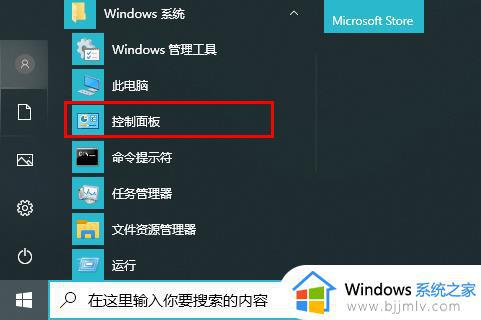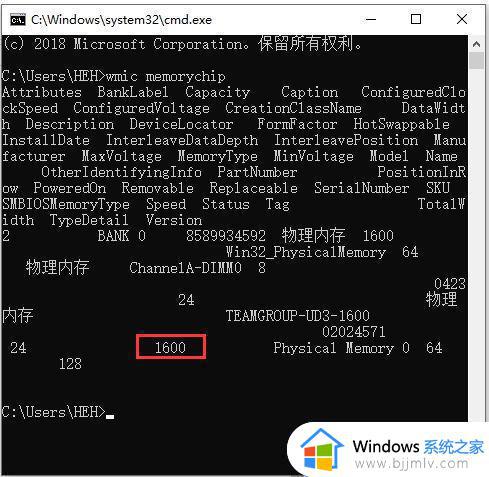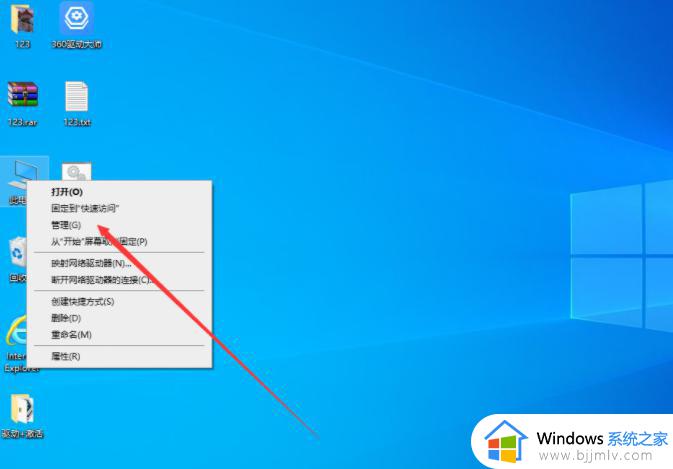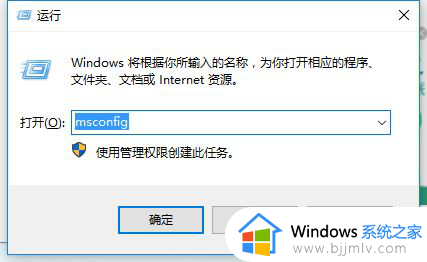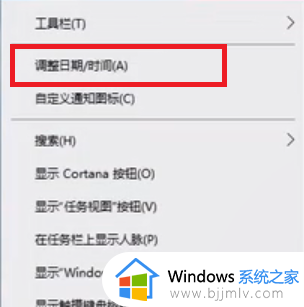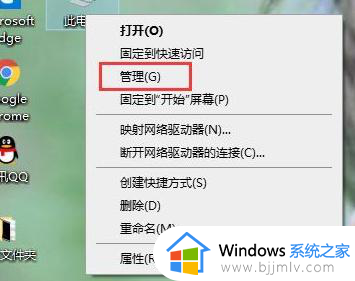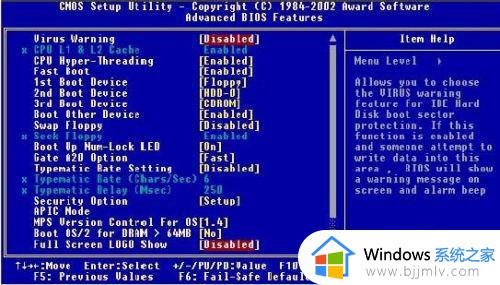win10安装卡在海内存知己怎么办 win10安装一直卡在海内存知己如何解决
更新时间:2023-04-17 15:19:24作者:qiaoyun
很多人在遇到一些问题时,都喜欢重新安装系统来使用,可是安装过程中,可能会遇到一些状况,例如有用户在安装win10系统时,一直卡在海内存知己的界面,很多人碰到这种问题不懂要如何修复,可以尝试先重置系统再重新升级安装就行,本文给大家介绍一下win10安装卡在海内存知己的详细解决方法。

方法一:
大部分的时候,我们只需要重启电脑就可以正常进入系统了,非常方便。
方法二:
1、如果我们重启之后无法解决问题,那么可以进入安全模式下的windows设置当中。
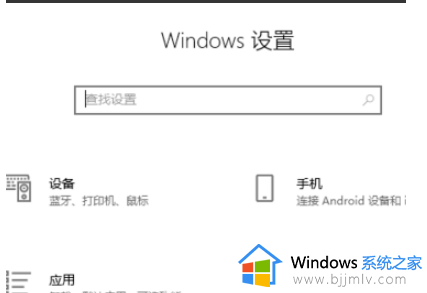
2、接着点击windows“更新和安全”选项。
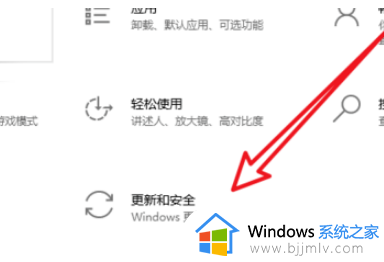
3、然后在左侧列表中点击“恢复”标签。
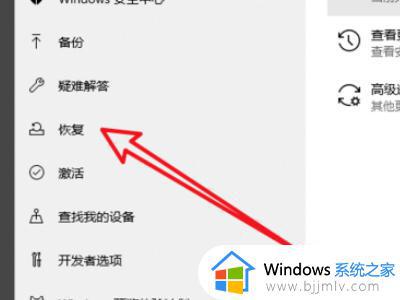
4、然后选择重置此电脑,点击“开始”。
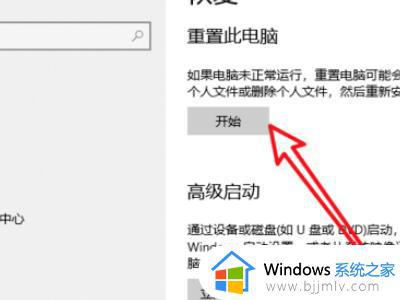
5、最后选择保存个人文件后,等待电脑重置就完成了。
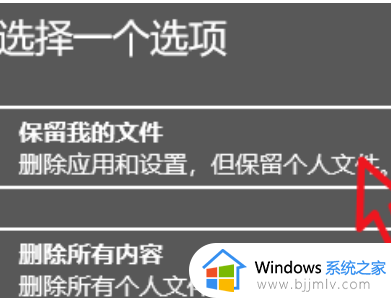
上述给大家介绍的就是win10安装卡在海内存知己的详细解决方法,遇到这样情况的小伙伴们可以尝试上述方法步骤来进行解决,希望帮助到大家。